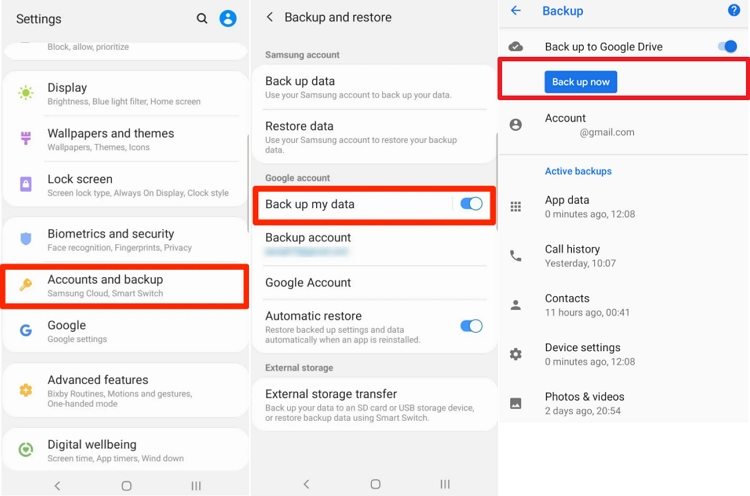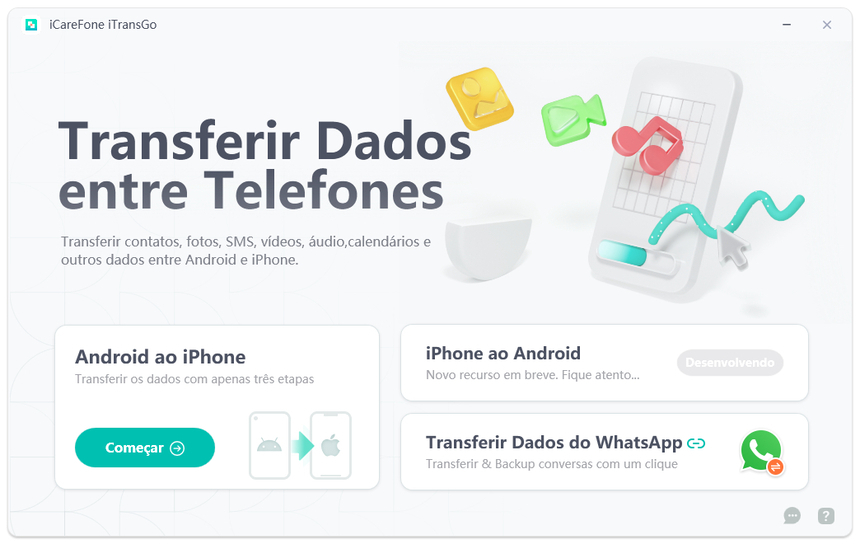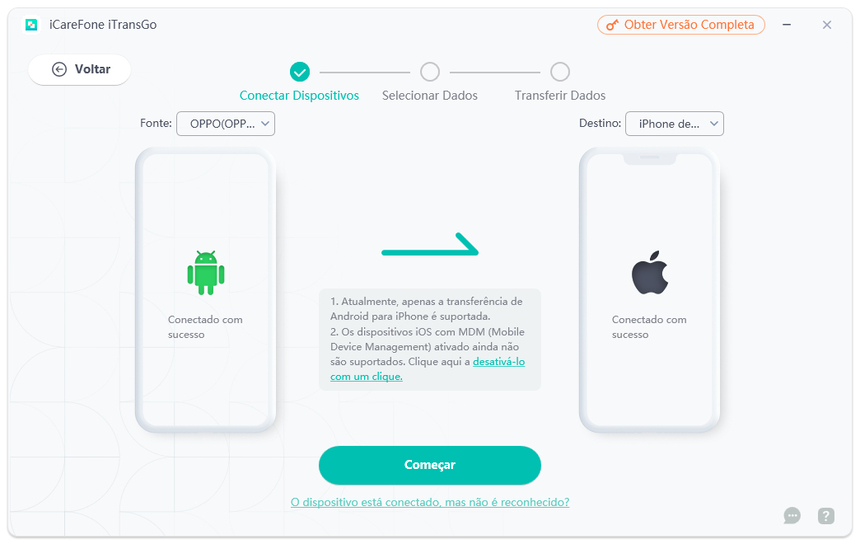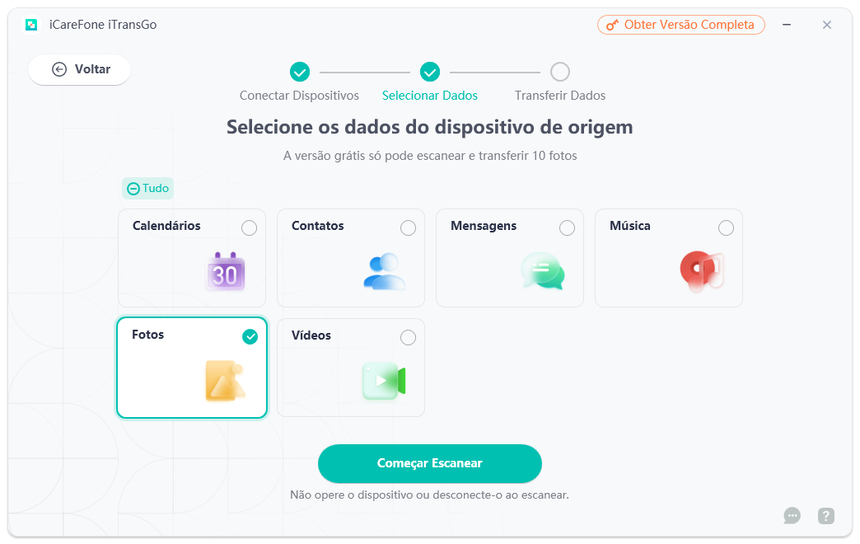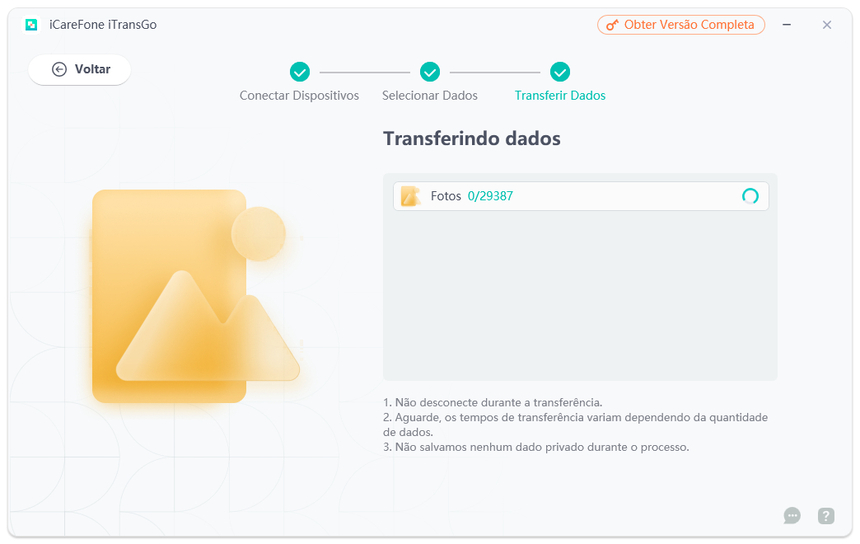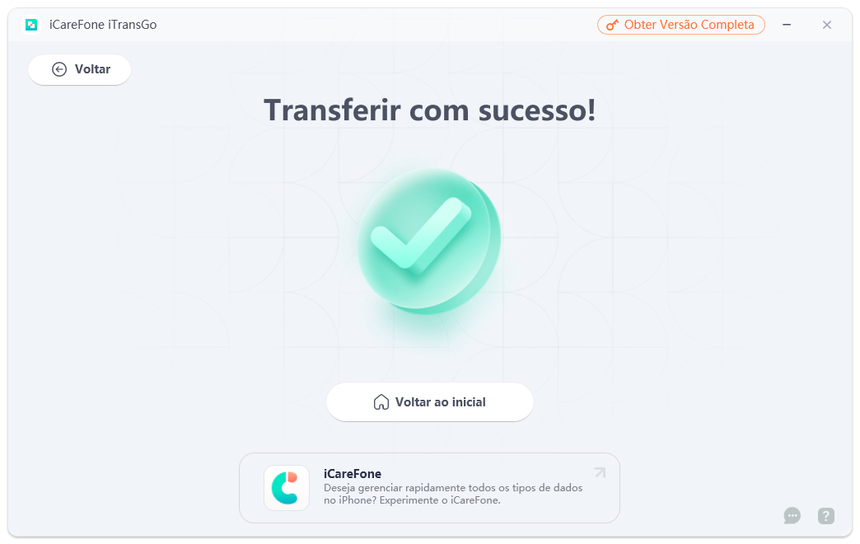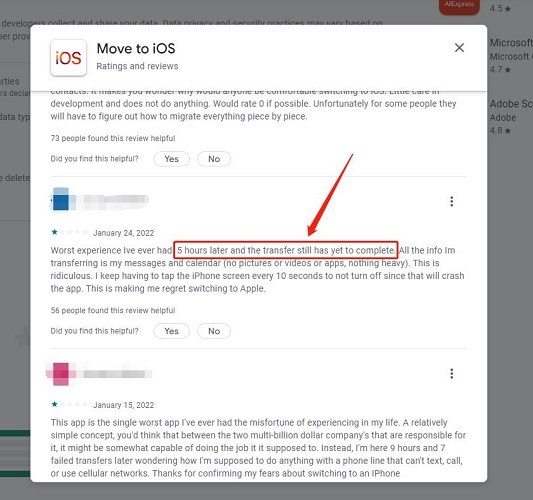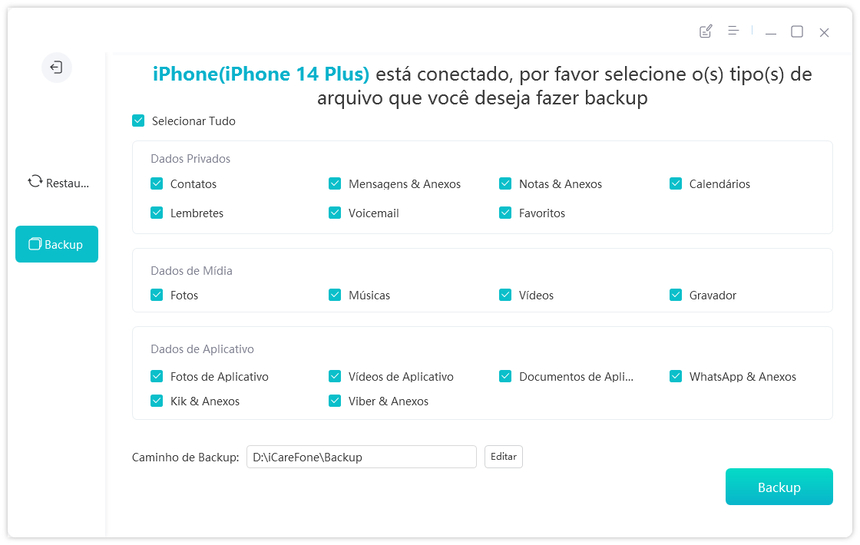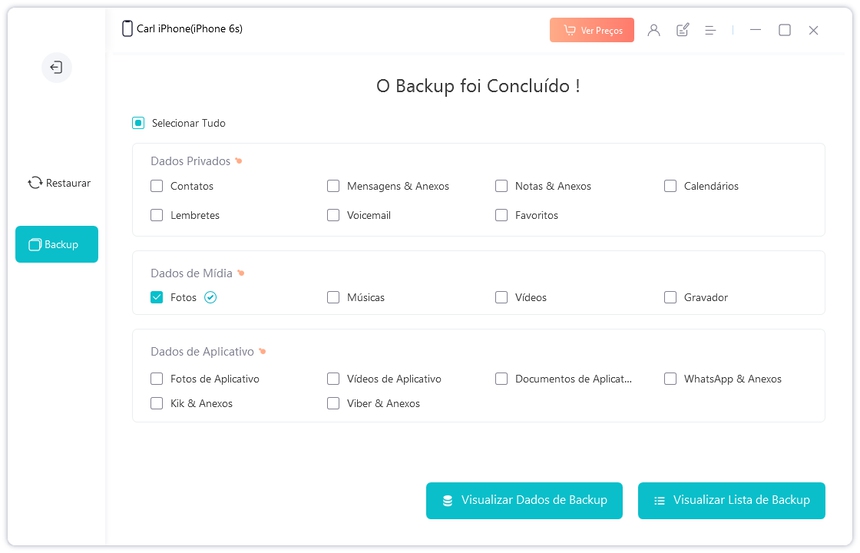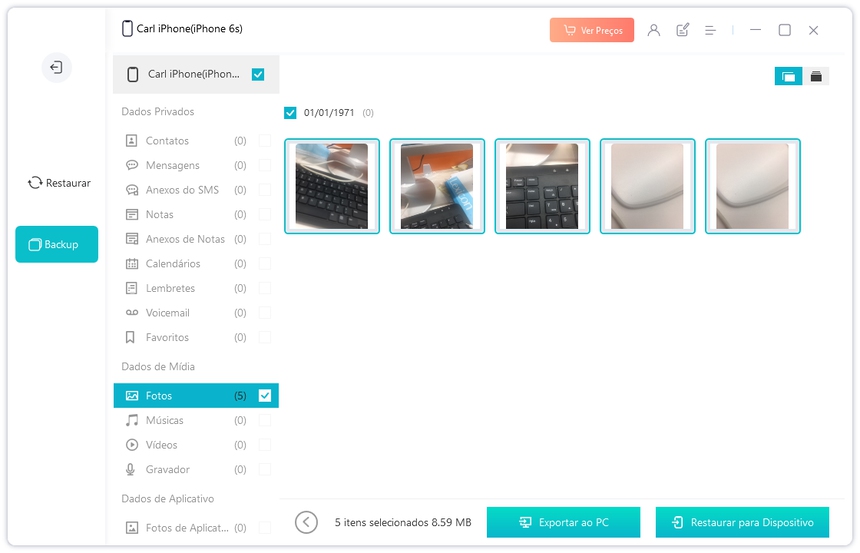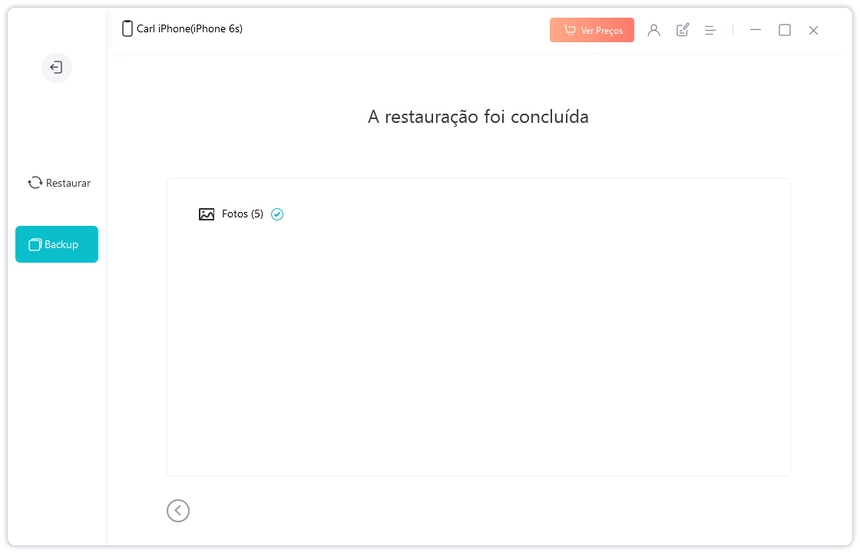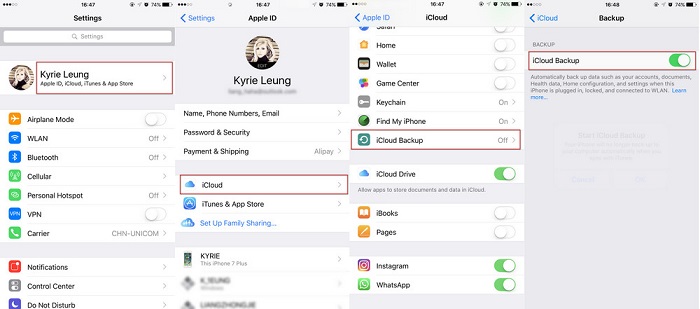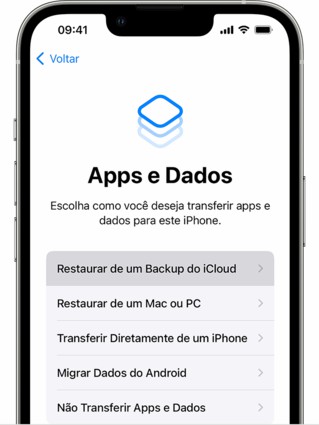Como transferir dados de um celular para outro - Guia rápido 2025
Olá. Acabei de adquirir um novo celular e quero transferir todos os meus dados para ele. O problema é que não sei como transferir dados de um celular para outro. Você poderia me ajudar? Obrigado."
Adquirir um novo celular é sempre um momento empolgante. A vontade de explorar novos recursos e usar a nova câmera brilhante é incrível. No entanto, o primeiro problema que muitas pessoas enfrentam após adquirir um novo celular é a transferência de dados. Nem sempre é um processo simples como passar todos os dados de um celular para outro. Mas não precisa ser assim!
Acreditamos que a transferência de dados deve ser mais fácil do que nunca para todos.
- Parte 1: Como Transferir Dados de um Celular para Outro Android
- Parte 2: Como Transferir os Dados de um Celular para Outro [do Android ao iPhone]
- Parte 3: Como Transferir Dados de um Celular para Outro iPhone
- Parte 4: Como Transferir os Dados de um Celular para o Outro [do iPhone ao Android]
Parte 1: Como Transferir Dados de um Celular para Outro Android
Se você tiver o backup ativado no seu antigo celular Android, pode restaurar os dados no seu novo celular usando a sua conta do Google. Você pode usar esse método para transferir dados de um celular para outro Samsung, ou transferir para/de qualquer outra marca de celular Android.
Se você não tiver o backup ativado, aqui está como fazer:
- No seu antigo celular Android, vá para Configurações e depois Sistema.
- Role para baixo e toque em Backup ou Restauração de backup, dependendo do seu dispositivo.
- Verifique se a opção Fazer backup dos meus dados está ativada. Se não estiver ativada, ative-a.
- Toque em Conta de backup para garantir que esteja conectado à sua conta do Google.
Selecione Fazer backup agora para iniciar o backup dos seus dados na sua conta do Google.

Após o processo de backup ser concluído, você pode restaurar os dados no novo celular Android seguindo os passos abaixo:
- Durante o processo de configuração inicial do seu novo celular Android, faça login na sua conta do Google.
- Siga as instruções na tela até chegar à tela Apps e Dados.
- Selecione restaurar um backup e, em seguida, selecione o arquivo de backup que criou no seu antigo celular Android.
- Selecione os dados que deseja transferir para o novo celular, como aplicativos, contatos, mensagens, fotos e vídeos.
- Toque em Restaurar para iniciar a transferência dos dados para o novo celular Android.
- Aguarde até que a transferência seja concluída.
Parte 2: Como Transferir Dados de um Android para Outro iPhone
Método 1: Tenorshare iCareFone iTransGo
Se é um usuário de Android, mas o seu novo celular é um iPhone, esta seção irá explicar como transferir dados de um celular Android para outro iPhone.
Vamos usar uma aplicativo para transferir dados de um celular para outro, como a ferramenta chamada Tenorshare iCareFone iTransGo, que é a melhor opção para essa tarefa. Você pode usá-la mesmo se já tiver configurado o novo iPhone. E pode decidir especificamente quais dados deseja mover.
Prós do Tenorshare iCareFone iTransGo:
- Funciona sem precisar redefinir o iPhone (não é necessário estar na tela de configuração).
- Você pode escolher quais tipos de dados deseja transferir.
- A transferência de dados é rápida, alcançando velocidades de 15M/S, e sem complicações, graças ao seu funcionamento suave.
- É muito confiável (100% protegido em termos de privacidade). Funciona sempre.
Contras do Tenorshare iCareFone iTransGo:
- Você precisa de um computador para usar o iCareFone iTransGo.
Aqui está como fazer:
Baixe e instale o iCareFone iTransGo no seu computador. Abra o iTransGo. Conecte ambos os celulares, ou seja, o seu antigo celular Android e o novo iPhone, ao computador usando cabos USB. Clique em "Começar".


Selecione o tipo de dados que deseja transferir. Você pode escolher uma ou mais opções.

Deixe a varredura ser concluída e clique em "Transferir Dados" para começar.

Aguarde a conclusão e os dados agora estão transferidos!

Método 2: Move to iOS
Alternativamente, você pode usar o Move to iOS(Migrar para iOS) para transferir os dados de um Android antigo para um novo iPhone.
No entanto, este método não é recomendado se o seu novo iPhone já estiver configurado. E existem muitas desvantagens que deve conhecer. Listamos todas as desvantagens na seção de "prós e contras".
Prós do Move to iOS:
- É gratuito.
- Não é necessário um computador.
Contras do Move to iOS:
- Requer que você esteja na tela de configuração do iPhone. Se já configurou o iPhone, isso não funcionará (você deve redefinir o dispositivo e todos os dados do dispositivo serão apagados).
- Muitos usuários reclamam que o Move to iOS é muito instável e pouco confiável. Muitas vezes fica travado e não funciona.
- De acordo com a experiência dos usuários, os seus contatos podem não ser transferidos para o novo iPhone.
Realmente precisa ter paciência ao usar este método, pois o processo de transferência pode levar várias horas!!!! E você não pode tirar os olhos da tela, pois a transferência falhará se a tela for desligada.

Agora, vamos dar uma rápida olhada em como usá-lo:
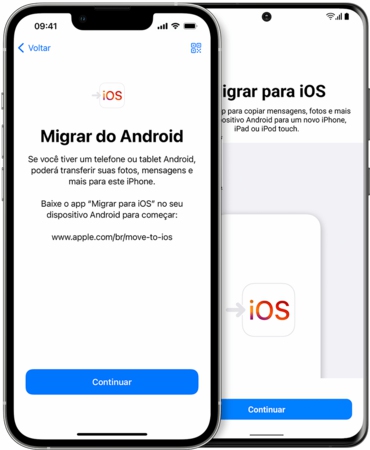
- Instale o Move to iOS(Migrar para iOS) no seu dispositivo Android.
- No seu iPhone, inicie o processo de configuração. (Você precisa estar na tela de configuração para que o Move to iOS funcione. Se já configurou o iPhone, você precisa redefini-lo primeiro.)
- Na tela "Apps e Dados", escolha transferir dados de um dispositivo Android.
- Insira o código fornecido no iPhone no aplicativo Move to iOS.
- Siga as instruções na tela para concluir o processo.
Leitura relacionada: Move to iOS Travado, Como Fazer.
Parte 3: Como Transferir Dados de um Celular para Outro iPhone
Método 1: Tenorshare iCareFone
Se você é um usuário de iPhone e o seu novo telefone também é um iPhone, a melhor maneira de transferir dados é usando o Tenorshare iCareFone.
Com o iCareFone, você pode passar dados de um celular para o outro iPhone de forma eficaz e sem esforço, e pode fazer isso mesmo depois de configurar o seu novo iPhone, que pode fazer backup dos seus dados do iOS no computador sem usar o iCloud e, em seguida, restaurá-los no seu novo iPhone em questão de segundos!
Prós do Tenorshare iCareFone:
- É muito confiável. Tem uma taxa de sucesso quase perfeita.
- Não é necessário redefinir o seu iPhone, pois não precisa estar na tela de configuração para que ele funcione.
- Não fica lento devido a uma conexão mais lenta.
- Você pode escolher quais dados deseja transferir.
Contras do Tenorshare iCareFone:
- Requer um computador para funcionar.
Agora vamos ver como o iCareFone funciona:
Primeiro, depois de baixar o iCareFone no site oficial, faça o backup dos seus dados do antigo iPhone seguindo as etapas abaixo:
Instale o Tenorshare iCareFone no computador e conecte o seu antigo iPhone ao computador e selecione "Backup & Restaurar" na barra lateral da tela.

Selecione todos os dados que deseja fazer backup e clique em "Backup".

Aguarde até que o processo seja concluído.

Agora, os dados do antigo Phone foram salvos em backup. Agora, conecte o seu novo iPhone ao computador e siga os passos.
Abra o iCareFone e selecione a guia "Backup & Restaurar" na barra lateral esquerda.

Selecione um backup que deseja restaurar e clique em "Visualizar". Selecione todos os arquivos que deseja restaurar e clique em "Restaurar para Dispositivo".

Aguarde até que o processo seja concluído e os dados do celular serão restaurados no novo iPhone.

E é assim que você transfere dados do telefone antigo para o novo iPhone via o Tenorshare iCareFone.
Método 2: Backup e Restauração do iCloud
Alternativamente, você também pode usar o Backup do iCloud para fazer backup dos dados do seu antigo iPhone e restaurá-los no seu novo iPhone durante a configuração.
Prós do Backup do iCloud
- Funciona sem um computador
- Não é necessário instalar nenhum aplicativo no seu telefone/computador.
Contras do Backup do iCloud
- Não funciona se já configurou o iPhone. Você precisará redefini-lo para que funcione.
- Depende da velocidade da sua conexão com a internet. Portanto, pode ser lento se tiver uma conexão mais lenta.
- Às vezes, pode apresentar problemas se tiver versões diferentes do iOS no seu antigo iPhone e no novo iPhone.
Para fazer backup dos dados do antigo iPhone, siga os passos abaixo.
- Abra o aplicativo "Configurações".
- Toque no seu nome na parte superior.
- Acesse "iCloud" > "Backup do iCloud".
- Ative o interruptor para "Fazer Backup Agora".
- Toque no botão "Fazer Backup Agora" para fazer um backup recente.
Aguarde até que o processo seja concluído.

Agora, siga os passos para restaurar os dados no novo iPhone.
No processo de configuração, toque para restaurar os dados de um backup na tela "Apps e Dados".

- Escolha o backup mais recente que fez no seu antigo iPhone.
- Aguarde até que seja baixado e restaurado.
E pronto!
Parte 4: Como Transferir Dados de um iPhone para Outro Android
Se o seu telefone antigo é um iPhone e o seu novo telefone é um celular Android, você pode usar um aplicativo de armazenamento em nuvem (Google Drive/Dropbox/OneDrive) para transferir os dados de um celular para outro.
Mas, tenha em mente que este método é muito dependente da velocidade da sua internet. Portanto, se tiver uma internet lenta, pode demorar um pouco para ser concluído.
Na verdade, muitos dispositivos Android oferecem sua própria ferramenta de transferência de dados:
- Samsung - Samsung Smart Switch
- Google Pixel - Transferir para o Android / Transferência por cabo (na tela de configuração)
- Huawei - Phone Clone
- OnePlus - OnePlus Switch (Clone Phone)
- Xiaomi - Transferência por cabo (na tela de configuração)
Se nenhum dos aplicativos acima resolver o seu problema, aqui está como funciona o "método de armazenamento em nuvem":
- No iPhone, vá para a App Store e baixe o aplicativo de serviço em nuvem que deseja usar, como Google Drive, Dropbox ou OneDrive. Recomendamos o uso do Google Drive.
- Abra o aplicativo e faça login na sua conta ou crie uma nova conta se ainda não tiver uma. Se você escolheu o Google Drive, use a sua conta do Google.
- Selecione os dados que você deseja transferir, como fotos, vídeos, documentos e outros arquivos.
Envie os dados para o serviço em nuvem seguindo as instruções do aplicativo. Dependendo da quantidade de dados que possui, esse processo pode levar algum tempo para ser concluído.

- No celular Android, baixe o mesmo aplicativo de serviço em nuvem e faça login na sua conta.
Baixe os dados que enviou do seu iPhone para o serviço em nuvem, seguindo as instruções do aplicativo. Dependendo da quantidade de dados que possui, esse processo pode levar algum tempo para ser concluído.

Leitura relacionada: Achar Backup do WhatsApp no Google Drive.
E é assim que você transfere dados de um iPhone para outro celular Android.
Conclusão
Agora você sabe como transferir dados de um celular para outro, independentemente da plataforma que está usando ou para a qual está indo.
Lembre-se de que o iCareFone é a melhor ferramenta para migrar dados de um celular para outro iPhone. E, se você estiver migrando dados de um celular Android para outro iPhone, o iCareFone iTransGo é a melhor opção.

iCareFone iTransGo
Melhor ferramenta de transferência de dados para iPhone e Android
Transferência rápida e segura